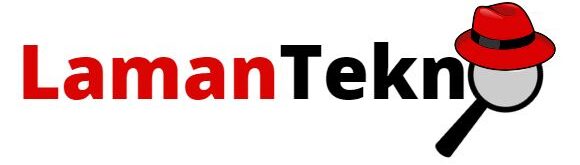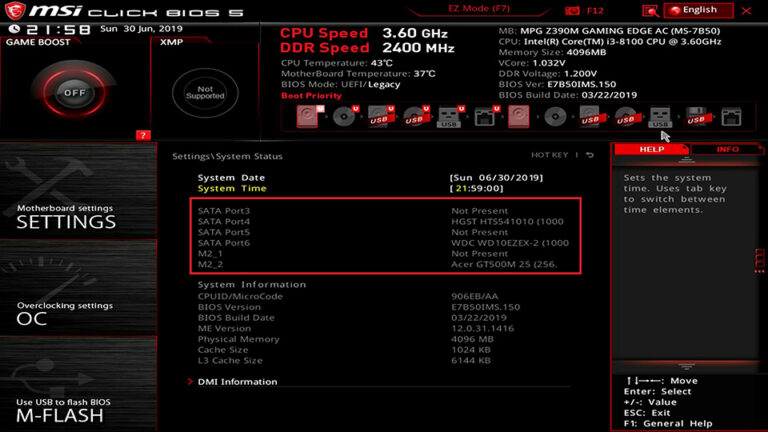
Apa Itu BIOS ?
BIOS, singkatan dari Basic Input Output System, dalam sistem komputer IBM PC atau kompatibelnya (komputer yang berbasis keluarga prosesor Intel x86) merujuk kepada kumpulan rutin perangkat lunak yang mampu melakukan hal-hal berikut:
- Inisialisasi (penyalaan) serta pengujian terhadap perangkat keras (dalam proses yang disebut dengan Power On Self Test, POST)
- Memuat dan menjalankan sistem operasi
- Mengatur beberapa konfigurasi dasar dalam komputer (tanggal, waktu, konfigurasi media penyimpanan, konfigurasi proses booting, kinerja, serta kestabilan komputer)
- Membantu sistem operasi dan aplikasi dalam proses pengaturan perangkat keras dengan menggunakan BIOS Runtime Services.
Kata BIOS juga dapat diartikan sebagai “kehidupan” dalam tulisan Yunani (Βίος).
sumber : wikipedia
Cara Masuk Bios
Ketika akan install ulang atau akan overclock hardware komputer yang salah satu langkah yang perlu kita lakukan adalah masuk ke menu BIOS. Secara umum kita bisa menuju BIOS dengan menekan tombol del, f2, esc dan f10. Berikut adalah beberapa cara masuk Bios di beberapa merek popular laptop dan PC :
| Manufacturer | Type | Models | Boot Menu | Boot Once | BIOS Key | Change Priority |
|---|---|---|---|---|---|---|
| ACER | Esc, F12, F9 | Del, F2 | ||||
| ACER | netbook | AspireOne, Aspire Timeline | F12 | F2 | ||
| ACER | netbook | Aspire v3, v5, v7 | F12 | The "F12 Boot Menu" must be enabled in BIOS. It is disabled by default. | F2 | |
| APPLE | After 2006 | Option | ||||
| ASUS | desktop | F8 | F9 | |||
| ASUS | laptop | Esc | F9 | |||
| ASUS | laptop | R503C | F8 | DEL | ||
| ASUS | netbook | Eee PC 1025c | Esc | F2 | Boot Tab, Boot Device Priority, 1st Boot Device, Removable Device, F10 | |
| COMPAQ | Presario | Esc, F9 | F10 | BIOS "Advanced Tab", Boot Order | ||
| DELL | desktop | Dimension, Inspiron, Latitude | F12 | Select "USB Flash Drive" | F2 | |
| DELL | desktop | Inspiron One 2020, 2305, 2320, 2330 All-In-One | F12 | Select "USB Flash Drive" | F2 | |
| DELL | laptop | Inspiron | F12 | Select "USB Storage Device" | F2 | Settings->General->Boot Sequence->"USB Storage Device", then up arrow, [Apply]--[Exit] |
| DELL | laptop | Precision | F12 | Select "USB Storage Device" from boot menu | F12 | |
| EMACHINES | F12 | Tab, Del | ||||
| HP | generic | Esc, F9 | Esc, F10, F1 | |||
| HP | desktop | Media Center | Esc | F10 | BIOS "Advanced" tab, Boot Order, Move "USB Device" before "Hard Drive" | |
| HP | desktop | Pavilion 23 All In One | Esc | Select boot media from the menu | F10 | BIOS "Advanced" tab, Boot Order, Move "USB Device" before "Hard Drive". For non-UEFI media, disable secure boot and enable legacy support |
| HP | desktop | Pavilion g6 and g7 | Esc | F10 | BIOS "Advanced" tab, Boot Order, Move "USB Device" before "Hard Drive" | |
| HP | desktop | Pavilion HPE PC, h8-1287c | Esc | Then F9 for "Boot Menu" | Esc F10 | Storage tab, Boot Order, Legacy Boot Sources |
| HP | desktop | Pavilion PC, p6 2317c | Esc | Then F9 for "Boot Menu" | Esc F10 | Storage tab, Boot Order, Legacy Boot Sources |
| HP | desktop | Pavilion PC, p7 1297cb | Esc | Then F9 for "Boot Menu" | Esc F10 | Storage tab, Boot Order, Legacy Boot Sources |
| HP | desktop | TouchSmart 520 PC | Esc | Then F9 for "Boot Menu" | Esc F10 | Storage tab, Boot Order, Legacy Boot Sources |
| HP | laptop | 2000 | Esc | Select "Patriot Memory" on the Boot Option Menu | Esc | |
| HP | notebook | Pavilion | Esc | F10 | BIOS "Advanced" tab, Boot Order, Move "USB Device" before "Hard Drive" | |
| HP | notebook | ENVY dv6 and dv7 PC | Esc | Then F9 for "Boot Menu" | Esc | F10 Storage tab, Boot Order, Legacy Boot Sources |
| INTEL | F10 | |||||
| LENOVO | desktop | F12, F8, F10 | F1, F2 | |||
| LENOVO | laptop | F12 | F1, F2 | |||
| LENOVO | laptop | IdeaPad P500 | F12 or Fn + F11 | F2 | ||
| NEC | F5 | F2 | ||||
| PACKARD BELL | F8 | F1, Del | ||||
| SAMSUNG | F12, Esc | |||||
| SAMSUNG | netbook | NC10 | Esc | F2 | Boot Tab, Select "Boot Device Priority", Press Return, Up/Down to Highlight, F6/F5 to change priority | |
| SAMSUNG | ultrabook | Series 5 Ultra and Series 7 Chronos | Esc | F2 | Boot Tab, Select "Boot Device Priority", Press Return, Up/Down to Highlight, F6/F5 to change priority | |
| SHARP | F2 | |||||
| SONY | VAIO, PCG, VGN | F11 | F1, F2, F3 | |||
| SONY | VGN Esc | F10 | F2 | BIOS "BOOT" section, "External Device Boot" enabled | ||
| TOSHIBA | Protege, Satellite, Tecra | F12 | F1, Esc | |||
| TOSHIBA | Equium F12 | F12 | F12 | |||
Bagaimana Jika Tetap Tidak Bisa?
Ada beberapa faktor yang menyebabkan anda tidak bisa masuk BIOS. Misalkan kombinasi tombol dan lamanya menekan tombol. Mungkin tips di bawah bisa kalian coba.
- Biasanya pada merek laptop ASUS tertentu kita perlu menekan tombol F2 dan sambil tekan tombol power, tahan sampai BIOS muncul.
- Tekan secara berulang ulang tombol.
- Matikan Fast Boot. Sehingga pada boot berikutnya kesempatan kita menekan tombol bios menjadi lebih lama.
- Tekan dan tahan tombol esc sambil tekan tombol power sampai BIOS muncul.
- Ketika startut tekan dan tahan tombol alt dan tekan F2 berulang – ulang.
- Untuk merek Lenovo biasanya menggukan kombinasi tombol FN dan F2.
Kalian juga bisa masuk bios tanpa menekan tombol keyboard. Caranya masuk ke menu recovery pada windows 10 dan pilih uefi firmware setting. Dengan catatan laptop kalian juga support UEFI BIOS. Untuk lebih lengkapnya bisa simak video berikut :
Ada juga beberapa merek laptop yang tidak menggunakan kombinasi tombol keyboard untuk masuk BIOS. Misalnya Lenovo Seri Ideapad 110-14ast. Laptop ini menggunakan tombol tersembunyi yang berada pada samping body laptop. Untuk mengaksesnya cukup tekan tombol yang berada pada lubang kecil dengan menggunakan jarum atau tusukan lain yang ukurannya kecil. Jangan gunakan benda yang rapuh, sehingga patahan penusuk bisa tertinggal di lubang.

Oke teman – teman selamat mencoba beberapa cara masuk bios di atas. Semoga bermanfaat, terimakasih 🙂
Baca Juga : Perangkat Keras Jaringan Dan Fungsinya.